

例程中如何使用RTT Viewe
描述
目录
● 一、概述
● 二、例程中如何使用RTT Viewer
● 三、客户如何在自己工程里面使用Jlink RTT Viewer
一、概述
对于RA系列的MCU,瑞萨都提供有相对应的例程包,在每个例程包里面都会有一些可以输出到J-Link RTT Viewer的调试信息,这些信息可以很方便的告诉开发者当前的运行状态、变量值,有些例程中甚至可以实现信息交互,如同一条虚拟串口一般方便。那么客户如何使用这个调试好帮手呢?
二、例程中如何使用RTT Viewer
例程编译后,会生成一个xx.map文件,位于工程目录下的Debug目录下,在这个xx.map文件中搜索关键字”_SEGGER_RTT”会找到一个位于RAM区域的地址,比如下图0x20000934这个地址就是我们定位到的地址,把它复制一下。
然后打开J-Link RTT Viewer,按照如下配置
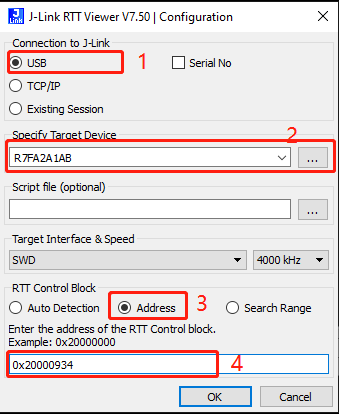
-
通过J-Link USB线连接目标板,连接方式为USB
-
选择目标板的MCU型号
-
选择RTT控制块为‘Address’
-
粘贴刚才搜索到的地址‘0x20000934’
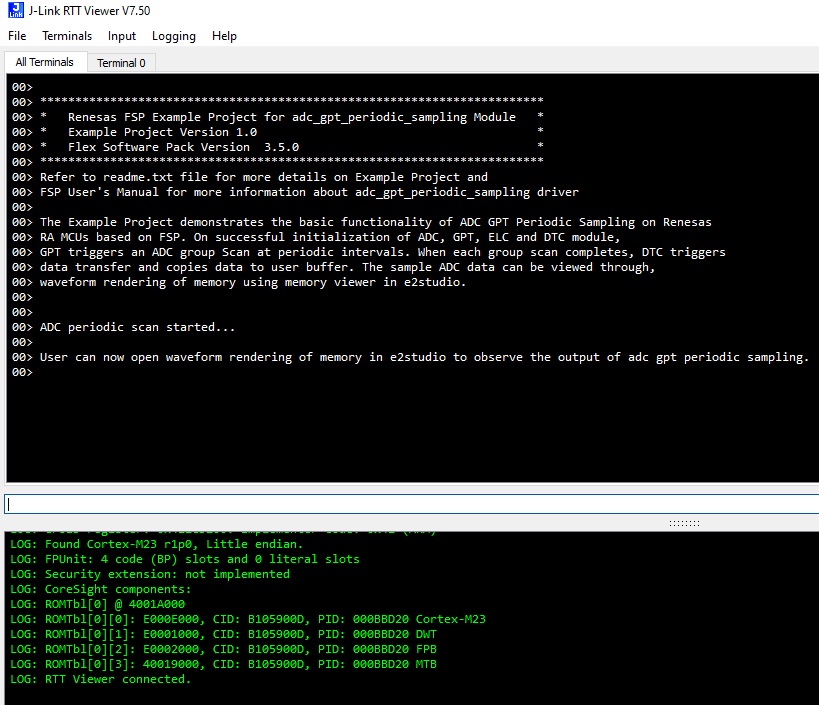
需要注意的是在例程中会有一个readme.txt文件,该文件里面可能会有提到RTT地址是多少,如果直接使用例程,代码上无任何修改,则可以直接填入这个地址值。如果客户对源码有过修改,则RTT相关的地址可能会编译到其他地址,需要在xx.map文件中找到相应的地址。
三、客户如何在自己工程里面
使用J-Link RTT Viewer
-
将例程中的src文件夹下的SEGGER_RTT文件夹复制到自己的工程的src文件夹中
-
将例程中的src文件夹下的common_utils.h复制到自己的工程的src文件夹
-
更改common_utils.h相关的打印信息,更改为自己工程的打印头部信息
-
在hal_entry.c或者其他需要使用打印函数的源文件加入#include "common_utils.h"
if (APP_CHECK_DATA)
{
/* read data from RTT */
APP_READ(rtt_input_buf);
}
来读取从J-Link RTT Viewer上发送过来的信息。审核编辑:汤梓红
声明:本文内容及配图由入驻作者撰写或者入驻合作网站授权转载。文章观点仅代表作者本人,不代表电子发烧友网立场。文章及其配图仅供工程师学习之用,如有内容侵权或者其他违规问题,请联系本站处理。
举报投诉
-
为什么要使用RTT?RTT怎么用?2022-02-16 0
-
请问CH32V307V-R1运行RTT网络例程时以太网网口灯不亮如何处理?2022-05-10 0
-
请问RTT中个FPU到底怎么使用2022-11-10 0
-
用rtt studio做CAN开发失败是何原因?如何解决?2023-02-08 0
-
如何在Embedded Studio中使用RTT?2023-02-17 0
-
RTT的消息队列例程中看不到线程1是为什么?2023-08-04 0
-
RTT中的消息同步机制是如何实现的?2023-11-02 0
-
MM32F013x——RTT使用技巧2022-01-25 349
-
例程中如何使用RTT Viewer2022-06-08 2607
-
【英飞凌PSoC 6】新建RTT工程2023-04-24 1923
-
agile_modbus例程分享2023-07-19 1930
-
RTT是什么?对TCP中RTT时延的理解2023-10-09 40409
-
基于IAR搭建RA MCU串口与RTT Viewer打印(下)2023-08-14 814
-
RTT_Draco的外置uart接口(TXD,RXD)怎么配置和使用呢?2024-01-16 1036
全部0条评论

快来发表一下你的评论吧 !

